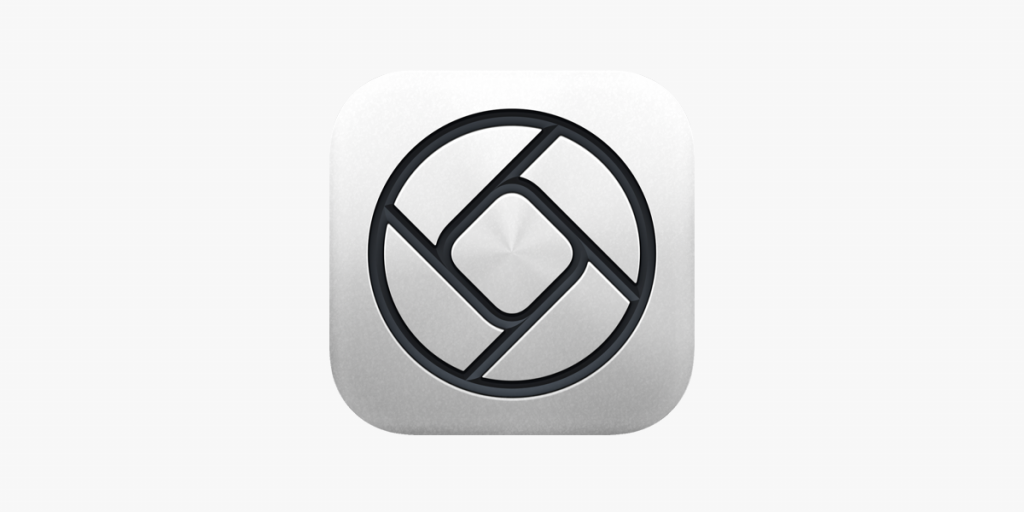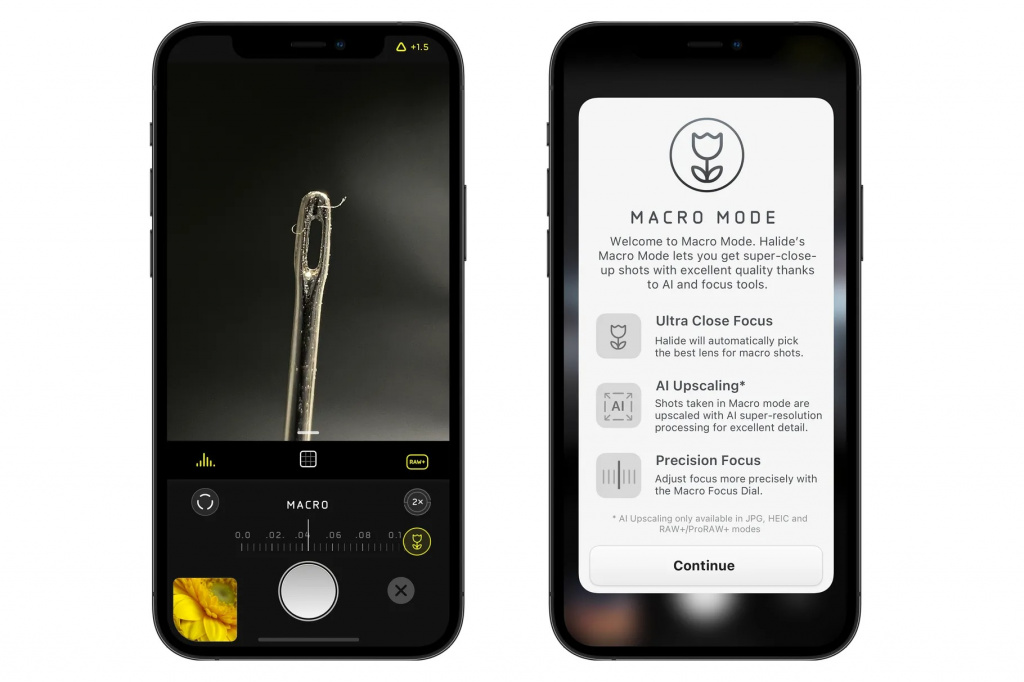Как на айфоне снимать макросъемку
Как делать изумительные макроснимки на iPhone — 5 советов от профессионалов
Повышаем навыки макросъемки на iPhone!
Камеры любых моделей iPhone отлично оптимизированы для макросъемки. Пользователи iPhone имеют возможность снимать различные объекты в их удивительных деталях в высоком качестве. Однако для достижения действительно достойного результата необходимо знать важные приемы и условия для макросъемки на iPhone. В этом материале собрали пять самых ценных советов по созданию макроснимков от профессиональных фотографов, которые помогут вам снимать лучше.
Следите за освещением
Выходить на «охоту» за лучшими макроснимками желательно ранним утром или поздним днем. В такие периоды дня на ваших снимках будут тени, которые сделают кадры глубокими и насыщенными.
Пытаясь снимать под прямыми солнечными лучами вы обязательно столкнетесь с тем, что кадры будут слишком яркими, а детали не такими четкими. Впрочем, решение проблемы чересчур яркого естественного освещения есть. Уменьшите экспозицию перед тем, как сделать снимок. Для этого в стандартном приложении iPhone «Камера» требуется дотронуться до дисплея для фокусировки, а после коснуться экрана еще раз и провести пальцем вниз.
Используйте ручную фокусировку
Мелкие объекты, которые и стоит цель заснять при макросъемке, неохотно попадают в четкий автоматический фокус камеры iPhone. Причем даже если использовать не штатное приложение «Камера», а какое-нибудь «продвинутое» из App Store, проблема никуда не уходит.
Решить ее довольно просто. Переведите приложение «Камера» на iPhone в режим ручной фокусировки. Для этого зажмите на видоискателе в приложении и удерживайте в течение пары секунд до появления сообщения «Фиксация экспозиции/фокуса».
Когда такое сообщение появится на экране, вы сможете вручную определять фокус и экспозицию. Больше всего в макросъемке поможет ручной выбор фокуса. Когда вы подведете камеру своего iPhone максимально близко к объекту съемки, нажмите на любое место грядущего кадра для точной фокусировки. При включенной автоматической фокусировке камера банально сфокусируется на центре кадра. В режиме же ручного фокуса у вас получится запечатлеть интересующую часть кадра в деталях.
Подробнее о том, как использовать функцию фиксации экспозиции и фокуса для создания шикарных снимков на iPhone вы можете узнать из этой статьи.
Зафиксируйте iPhone
В макросъемке невероятно важно, чтобы iPhone оставался совершенно неподвижным во время спуска затвора. Вы можете длительное время фокусироваться на объекте, наконец, найти нужный фокус, но буквально во время нажатия на кнопку съемки сбить его. В итоге получится неудачный кадр и сожаление о потраченном времени.
Для того, чтобы руки и находящийся в них iPhone не тряслись, можно опереть их на любой твердо стоящий объект. Например, на стену, камень или в случае со съемкой растений и цветов, на землю. Идеальным решением является покупка штатива, которых на том же AliExpress представлено великое множество. На этой странице мы подобрали недорогие и удачные варианты, которые исключат любую тряску iPhone при съемке.
Делайте много снимков за раз — способ для iPhone
Макросъемка — очень тонкое дело, которое требует практики и терпения. Но если вы хотите, чтобы даже с вашего первого похода за отличными макроснимками был реальный толк, делайте сотни кадров для последующего разбора и выбора лучших.
Для этого не придется сотни раз нажимать на кнопку спуска затвора. В стандартном приложении «Камера» на iPhone существует удобная функция, которая позволяет снимать непрерывно. Найдите объект для макросъемки, сфокусируйтесь на нем и зажмите кнопку спуска затвора. iPhone начнет непрерывно делать снимки, мгновенно помещая их в галерею.
Используйте объектив
Хоть камера iPhone и отлично подходит для макросъемки, объектив поможет вам вывести макроснимки на иной уровень. Просто потому, что объектив позволит приближать любые объекты в десятки раз без потери качества. Современные объективы для iPhone отличаются высоким качеством и удобством использования.
Лучшие доступные объективы для iPhone мы так же для вас присмотрели на этой странице.
Как делать хорошие макроснимки с iPhone
Жизнь полна маленьких и интересных вещей — цветов, насекомых, крошечных пальчиков вашего малыша — и такие вещи грех не запечатлеть. Как вы уже догадались, наверное, речь пойдет о макро. Макро означает просто фотографию, сделанную на близком расстоянии. Не приближенную, а просто такую, где объектив находится физически близко к объекту фото. Но ключевыми параметрами при такой съемке даже на iPhone выступают фокус, свет, композиция и хорошая позиция объекта.
Ранее мы уже писали о том, как сделать хорошее портретное фото с iPhone, теперь поговорим о другом виде фото.
Соблюдай дистанцию
Используйте блокировку автоэкспозиции/автофокуса (AE/AF)
Блокировка AE/AF фиксирует фокус и экспозицию таким образом, что вы может делать снимки не переживая, что какой-либо из этих параметров слетит. Чтобы активировать ее, просто зажмите пальцем экран в том месте, в которое хотите поместить фокус, во время, когда пульсирует синий квадрат. Когда вы отпустите палец, в нижней части экрана будет написано, что AE/AF заблокированы.
Я рекомендую всегда использовать эту функцию при создании макроснимков, но еще вы можете использовать ее в тех случаях, когда iPhone отказывается ловить автофокус.
Не закрывайте источник света
Стремитесь к небольшой глубине резкости
Получение необходимой глубины резкости достигается сочетанием фокусного расстояния, диафрагмы и расстояния до объекта. С iPhone единственное, что мы можем контролировать, это дистанция, и чем ближе вы находитесь к области фокуса, тем меньше глубина резкости.
Не забывайте и о том, что окружение и фон фотографии оказывают ключевое влияние на окончательное изображение. Если собрать воедино все принципы, изложенные выше, у вас должно получиться не только хорошее макрофото, да и просто любая фотография.
Новости, статьи и анонсы публикаций
Свободное общение и обсуждение материалов
Лонгриды для вас
Производители смартфонов на Android уже освоили технологию размещения фронтальных камер под экраном. Сегодня она встречается в топовых аппаратах Samsung, Xiaomi и ZTE. Интересно, когда что-то похожее покажет Apple?
Если у вас перестал работать Face ID — это не повод покупать новый iPhone. В большинстве случаев его можно отремонтировать. Рассказываем и показываем, как это делается.
iPhone 13 Pro Max и Pixel 6 Pro — смартфоны с лучшими камерами в своих линейках. Поэтому будет интересно сравнить, насколько хорошо они снимают, и понять, что лучше покупать для съёмки фото
Как делать макро-фото и видео на iPhone 13 Pro
Устройства iPhone 13 Pro имеют несколько новых замечательных возможностей камеры, одна из которых — мощная производительность для съемки крупным планом и видеоматериалов. Давайте посмотрим, как делать макроснимки и видео на iPhone 13 Pro.
Обновление: вы можете вручную отключить автоматическую макросъемку, выбрав «Настройки»> «Камера»> «Автоматическая макросъемка» с iOS 15.1 или более поздней версии. Скоро в iOS 15.2 (все еще в бета-версии) появится специальный переключатель для быстрого включения и выключения этой функции в приложении «Камера».
Благодаря сверхширокоугольной камере iPhone 13 Pro и Pro Max Apple продемонстрировала впечатляющие возможности для макросъемки и видео. Сверхширокоугольный объектив 13 Pro / Max имеет диафрагму f / 1.8 с полем зрения 120 градусов.
Вот как Apple описывает эту функцию:
Новый дизайн объектива, возможность автофокусировки, впервые реализованная в сверхширокоугольной камере iPhone, и передовое программное обеспечение также открывают то, что раньше было невозможно на iPhone: макросъемку. Пользователи могут снимать резкие, потрясающие изображения, на которых объекты кажутся больше, чем на самом деле, увеличивая объекты с минимальным фокусным расстоянием 2 сантиметра. Макро также распространяется на видео, включая замедленную съемку и замедленную съемку.
Как делать макро-фото и видео на iPhone 13 Pro
Откройте приложение «Камера» (собственное приложение «Камера»). Убедитесь, что в качестве режима камеры выбран режим «Фото» чуть выше кнопки спуска затвора на экране. Поднесите камеру ближе к объекту — на расстояние не более 2 см (0,79 дюйма). Снимайте фотографии. Следуйте инструкциям. те же шаги, чтобы снимать макросъемку iPhone 13 Автоматический переход от стандартного видео к макросъемке не так заметен, как для фотографий
Apple отмечает, что сверхширокоугольный объектив будет автоматически фокусироваться при макросъемке и съемке, но вы все равно можете коснуться экрана, чтобы вручную установить фокус и экспозицию.
Как снимать в режиме макро почти на любом iPhone
Обновилось приложение Halide. Одно из главных нововведений — возможность съемки в режиме макро для всех поддерживаемых iPhone. Напомним, такую функцию получили в качестве эксклюзивной фишки только iPhone 13 Pro и 13 Pro Max.
Поддержка режима макро стала доступна в Halide версии 2.5, которую уже можно скачать в App Store. Новой функцией смогут воспользоваться все владельцы моделей iPhone с чипом Neural Engine. Всё дело в том, что во время съёмки для повышения детализации изображения используются алгоритмы на основе искусственного интеллекта и нейронных сетей.
На iPhone 13 Pro и 13 Pro Max для съёмки в макро используется новый сверширокоугольный объектив, которые отличается от аналога в базовых моделях. Halide имитирует этот эффект двумя способами. Сначала приложение определяет, какой объектив камеры вашего устройства может сфокусироваться наиболее близко к объекту съемки, а затем программа использует вышеупомянутую функцию Neural Macro для увеличения масштаба изображения. Таким образом получаются четкие снимки даже при 2- и 3-кратном кадрировании.

Фото из блога Halide
Для этой заметки я быстро проверил новую функцию, скачав Halide из App Store. Безусловно, функция приложения не дотягивает до результатов нативного режима макро iPhone 13 Pro и 13 Pro Max. Тем не менее это приятная возможность, которой могут воспользоваться владельцы предыдущих поколений смартфонов Apple.
Как снимать в режиме макро с помощью Halide
Как снимать макросъемку на iPhone

Макросъемка — это практика фотографирования или видеосъемки небольших объектов с близкого расстояния. Некоторые модели iPhone лучше подходят для макросъемки, так как объективы созданы специально для фокусировки с близкого расстояния. Вот что вам нужно знать.
Какие модели iPhone поддерживают макросъемку?
В iPhone 13 Pro и Pro Max модели, выпущенные в конце 2021 года с новой «профессиональной» системой камер, включающей переработанный сверхширокоугольный объектив. Это включает в себя возможность фокусировки на расстоянии всего 2 см от объекта, что значительно меньше 10 см в предыдущих моделях.

Это первая модель iPhone, которую Apple позиционирует как способную к макросъемке, и она работает как в фото, так и в видео режимах. Хотя более старые модели по-прежнему имеют гораздо более высокие минимальные расстояния фокусировки, вы все равно можете получить удовлетворительные результаты, особенно если впоследствии кадрируете фотографию, но минимальное расстояние фокусировки будет препятствовать вашим усилиям.
Apple встроила поддержку макросъемки прямо в собственное приложение камеры iOS, поэтому режим макросъемки должен автоматически «работать», когда вы находитесь рядом с объектом.
Направляй и стреляй
Если у вас есть iPhone 13 Pro или другая модель с поддержкой макросов, вы можете снимать фотографии с близкого расстояния, используя режимы «Фото» или «Видео» по умолчанию, просто наведя курсор и снимая. Это не сразу очевидно, и на экране не появляется значок «макросъемка», чтобы вы знали, что вы снимаете в режиме макросъемки.

Если вы находитесь ближе, чем минимальное расстояние фокусировки в 2 см, ваш объект может быть расплывчатым. Когда вы приближаете устройство к объекту, вы должны увидеть, как перспектива видоискателя смещается в сторону перспективы сверхширокоугольного объектива. В настоящее время нет возможности изменить это автоматическое переключение, кроме использования другого приложения для съемки фотографий и видео.
Если вы хотите убедиться, что вы всегда в режиме макросъемки вы можете нажать на переключатель «.5» рядом со шторкой, чтобы выбрать сверхширокоугольный объектив. Это может быть удобно в ситуациях, когда вы не доверяете приложению камеры переключиться на правильный объектив. Примером может служить съемка отражающих или прозрачных поверхностей, таких как капли дождя на окне.
После того, как вы сделали снимок, вы можете просмотреть его в приложении «Фото» и нажать информационную кнопку «i», чтобы увидеть дополнительную информацию об изображении. Макро изображения должны быть указаны как использующие «сверхширокоугольную камеру» вместе с теми ISO, выдержкой и диафрагмой, которые камера сочла необходимыми в то время.
Используйте сторонние приложения для большего контроля
Приложение Apple Camera прекрасное, но в нем отсутствуют многие функции, которые могут понадобиться опытным пользователям. Сторонние приложения, такие как Руководство по эксплуатации, ProCam, а также FiLMiC Pro Вы также можете воспользоваться преимуществами улучшенного сверхширокого объектива, а также обеспечить больший контроль над экспозицией и фокусировкой, если это то, что вы ищете.
Возможность заблокировать фокус как можно ближе может помочь вам максимально эффективно использовать макро-функции вашего iPhone. С заблокированным фокусом вы можете перемещать iPhone вперед и назад, чтобы найти золотую середину, в которой ваш объект находится в точной фокусировке.
Для еще лучших результатов (особенно при слабом освещении) используйте штатив чтобы ваше устройство оставалось неподвижным, и используйте дистанционный триггер, например Apple Watch, или пару проводных наушников для срабатывания затвора камеры.